Як додати поліноміальну лінію тренду в excel (з прикладом)
Поліноміальна лінія тренду — це тип лінії тренду, який може фіксувати нелінійний зв’язок між двома змінними.
У наступному покроковому прикладі показано, як обчислити та інтерпретувати поліноміальну лінію тренду для набору даних у Excel.
Крок 1: Створіть дані
Спочатку давайте створимо такий набір даних в Excel:
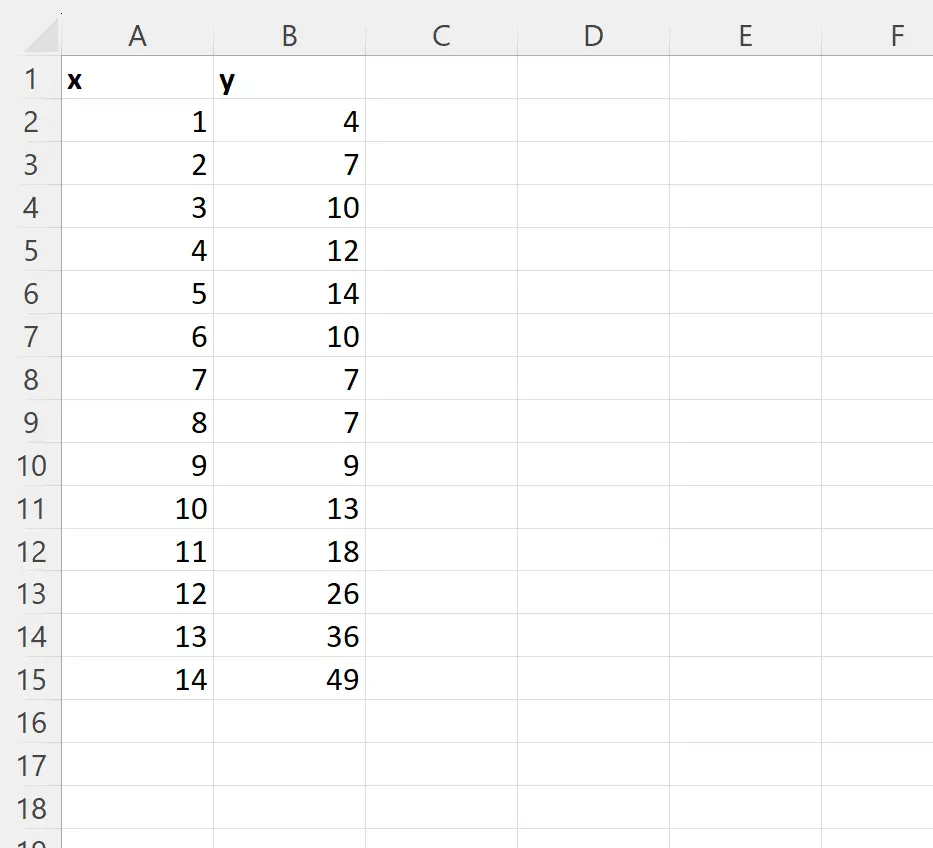
Крок 2. Вставте діаграму розсіювання
Далі ми вставимо діаграму розсіювання, щоб візуалізувати зв’язок між двома змінними в нашому наборі даних.
Для цього виділіть діапазон комірок A2:B15 , потім клацніть вкладку «Вставити» на верхній стрічці, а потім клацніть піктограму «Точкова точка» в групі «Діаграми» :

Автоматично з’явиться така хмара точок:
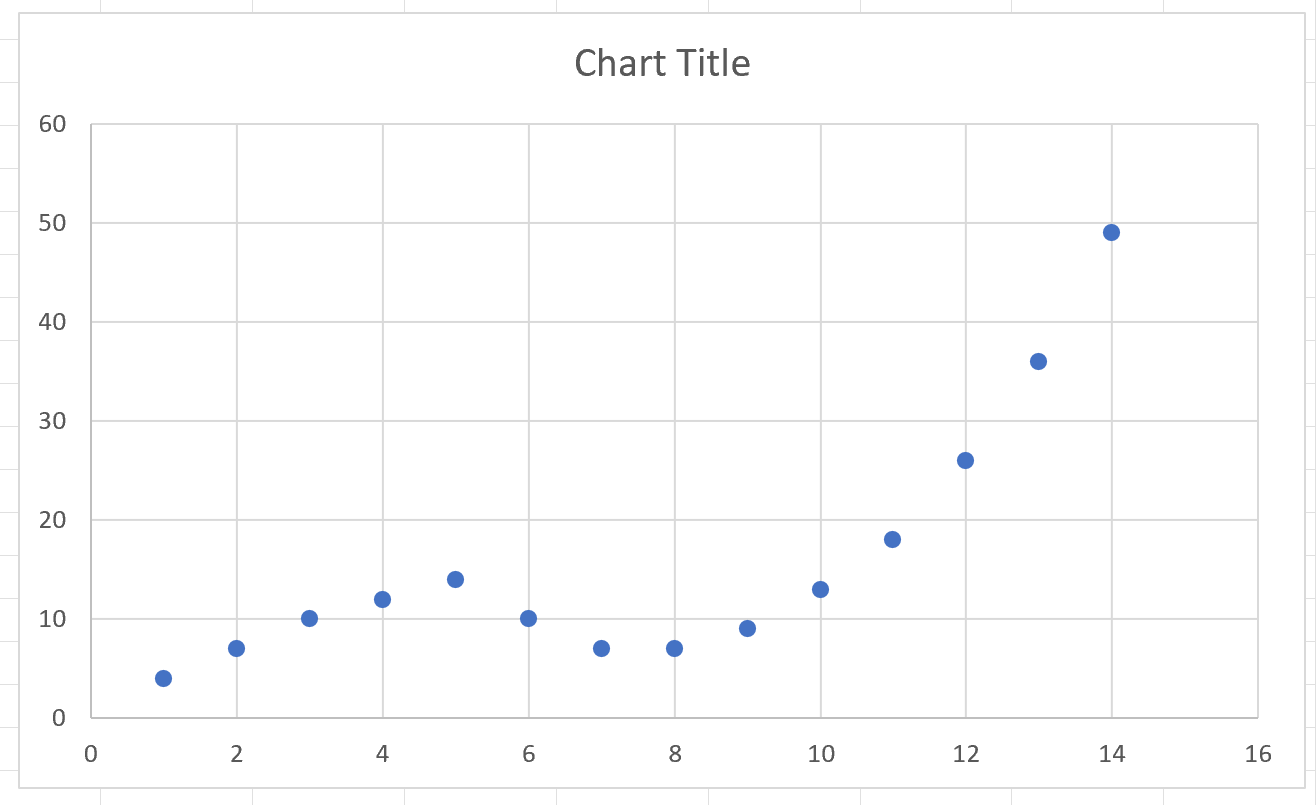
Просто подивившись на графік, ми можемо сказати, що дві змінні в нашому наборі даних не мають лінійного зв’язку.
Таким чином, поліноміальна лінія тренду, швидше за все, краще відобразить зв’язок між двома змінними.
Крок 3: Вставте поліноміальну лінію тренду
Щоб вставити поліноміальну лінію тренду в наш графік, клацніть будь-де на діаграмі, щоб зробити її активною.
Потім клацніть маленький зелений знак плюс у верхньому правому куті, потім клацніть стрілку спадного меню поруч із Лінія тренду , а потім клацніть Інші параметри :
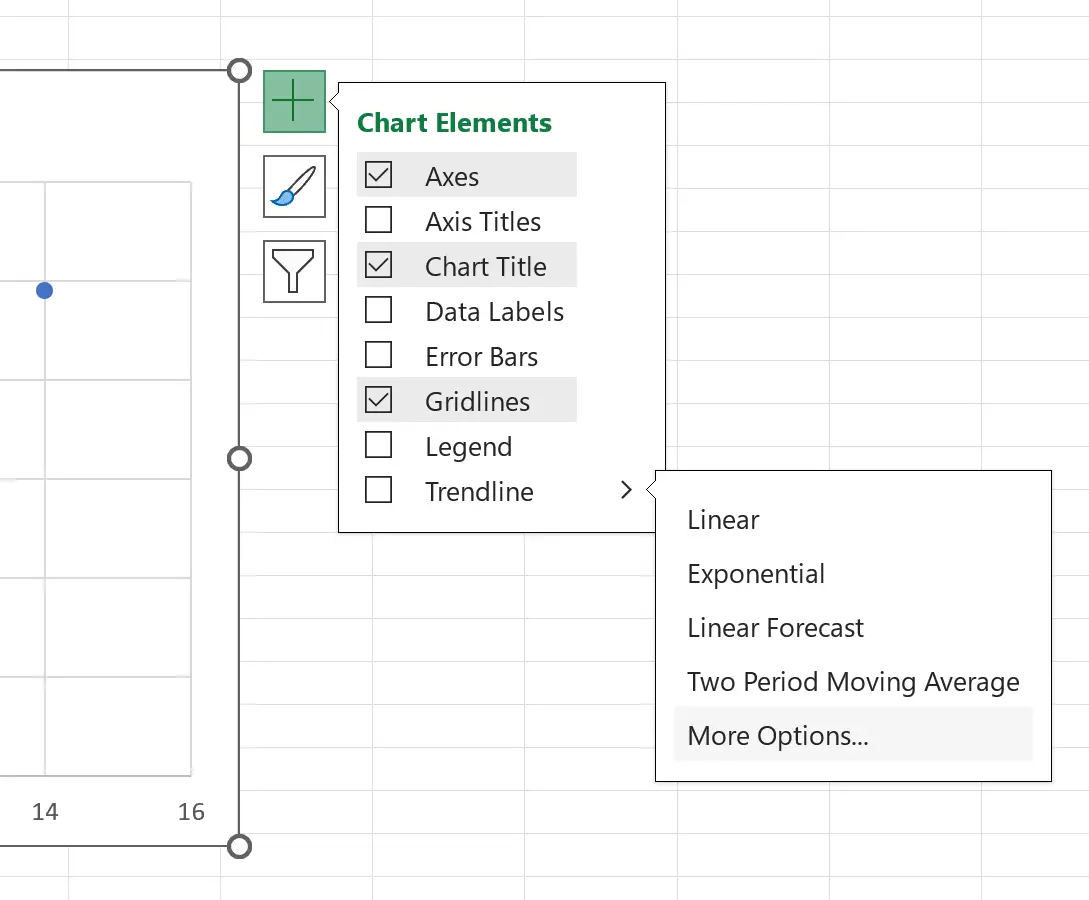
На панелі «Формат лінії тренду» , що з’явиться, клацніть «Поліном» у розділі «Параметри лінії тренду» , а потім введіть 3 для «Порядок» .
Нарешті, поставте прапорець біля пункту Показати рівняння на графіку :
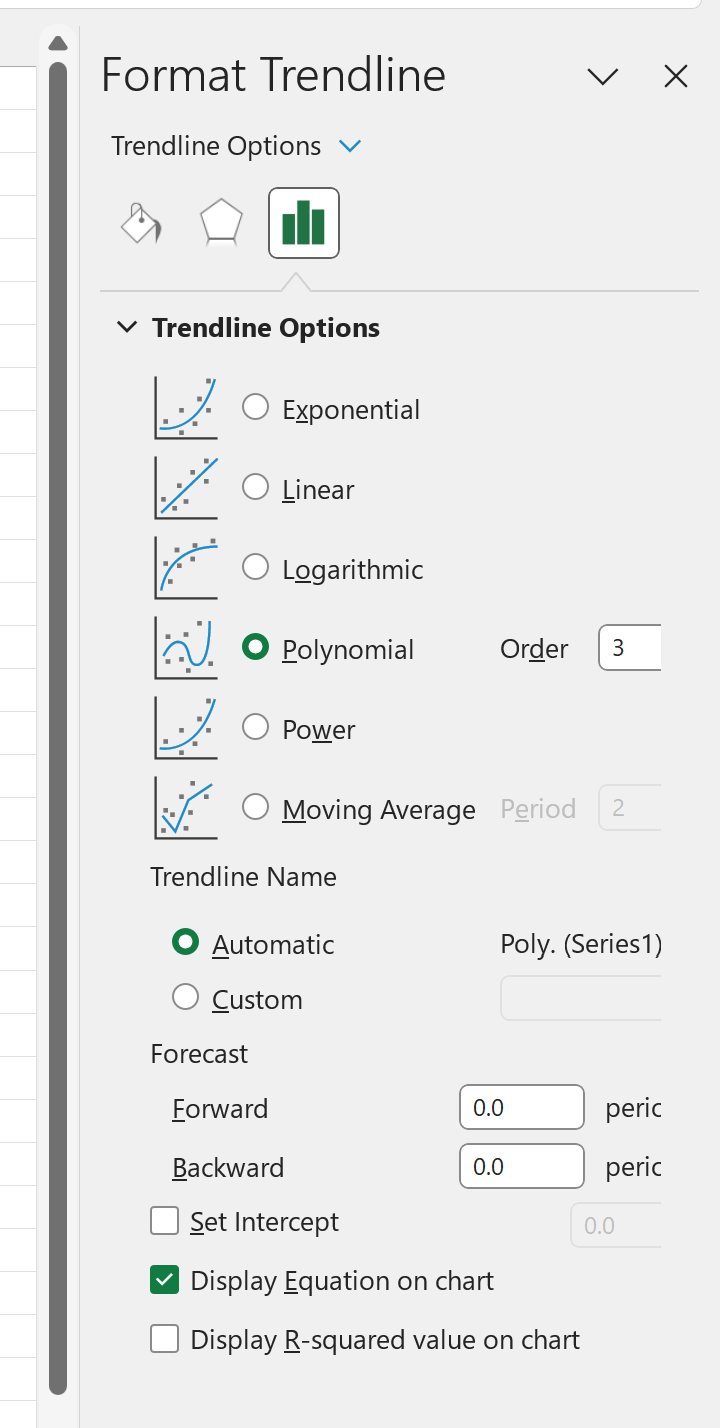
На діаграмі розсіювання з’явиться поліноміальна лінія тренду третього порядку:
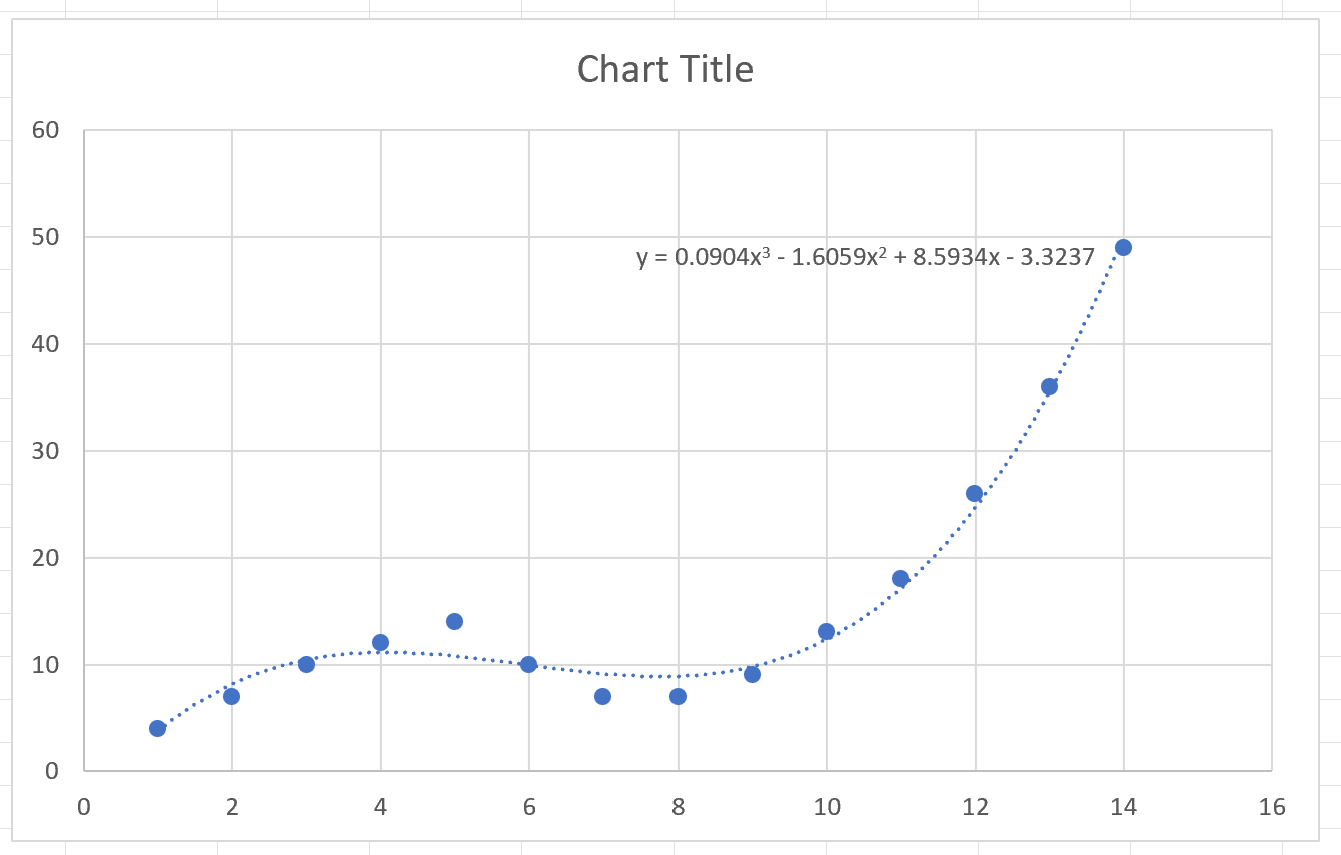
Ми бачимо, що лінія тренду дуже добре відображає зв’язок між двома змінними в нашому наборі даних.
Ми також можемо побачити поліноміальне рівняння лінії тренду на діаграмі:
y = 0,0904x 3 – 1,6059x 2 + 8,5934x – 3,3237
Ми можемо використовувати рівняння лінії тренду, щоб обчислити очікуване значення y за значенням x.
Наприклад, припустимо, що x = 4. Очікуване значення y буде:
y = 0,0904(4) 3 – 1,6059(4) 2 + 8,5934(4) – 3,3237 = 11,1411
Коли x дорівнює 4, очікуване значення y дорівнює 11,1411 .
Додаткові ресурси
У наступних посібниках пояснюється, як виконувати інші типові завдання в Excel:
Як виконати поліноміальну регресію в Excel
Як виконати квадратичну регресію в Excel
Як додати квадратичну лінію тренду в Excel